可通过OneDrive版本历史功能恢复误修改或删除的文件。1、网页端登录onedrive.live.com,找到文件后点击“信息”图标,选择“版本历史”,选中所需版本点击“恢复”。2、桌面客户端右键任务栏OneDrive图标,确认同步状态后,在文件资源管理器中右键目标文件,通过“属性”→“以前的版本”选项还原。3、Office应用内打开文档,进入“文件”→“信息”→“版本历史”,浏览并恢复至指定版本。
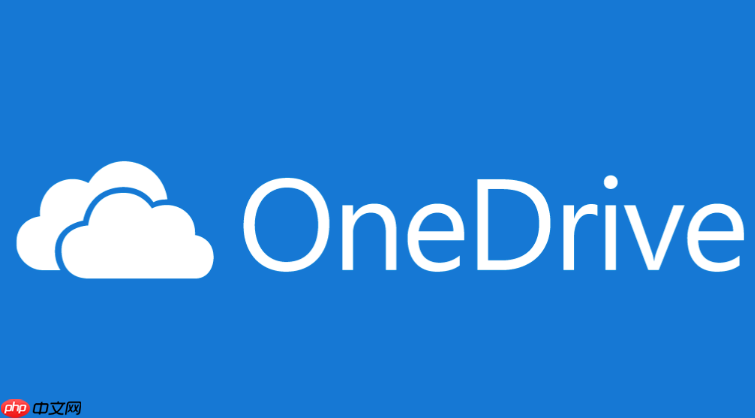
如果您在使用OneDrive时误修改或删除了重要文件,但需要找回之前的版本,可以通过OneDrive的版本历史功能进行恢复。该功能会自动保存文件的多个历史版本,便于用户回滚到特定时间点的内容。
本文运行环境:Surface Laptop 5,Windows 11
此方法适用于在电脑或手机浏览器中登录OneDrive官网进行操作,无需安装额外软件,适合跨设备用户快速恢复文件。
1、打开浏览器,访问 onedrive.live.com 并使用您的微软账户登录。
2、在文件列表中找到需要恢复旧版本的文件,将鼠标悬停在其文件名上,右侧会出现一个“信息”图标(i),点击它。
3、在右侧弹出的面板中,选择“版本历史”选项。
4、系统将列出该文件的所有保存过的版本,按日期和时间排序。选择您希望恢复的版本,点击其右侧的“…”菜单。
5、选择“恢复”即可将文件回滚到该版本,当前内容将被覆盖。
此方法利用同步客户端直接与云端交互,适合已设置文件夹同步的用户,操作更贴近本地文件管理体验。
1、确保OneDrive客户端正在运行,右键点击任务栏中的OneDrive云图标(白色或蓝色云朵)。
2、选择“查看同步问题”或“设置”以确认同步状态正常。
3、打开文件资源管理器,进入已同步的OneDrive文件夹,找到目标文件。
4、右键点击该文件,选择“属性”,然后切换到“以前的版本”选项卡。
5、如果存在可用的历史版本,选择所需的时间点,点击“还原”或“打开”预览内容后手动复制备份。
对于Word、Excel、PowerPoint等Office格式文件,可通过Office内置功能访问OneDrive版本记录,提供更直观的编辑历史浏览。
1、打开对应Office应用,如Microsoft Word,点击左上角的“文件”菜单。
2、选择“信息”选项卡,在右侧查看是否有“版本历史”或“管理文档”下的“恢复未保存的草稿”提示。
3、若有版本记录,点击“查看版本历史”,系统将跳转至OneDrive网页界面显示所有版本。
4、浏览各个版本的修改时间和内容快照,选择正确的版本后点击“恢复”按钮完成回滚操作。
以上就是OneDrive如何恢复旧版本文件_OneDrive旧版本文件恢复教程的详细内容,更多请关注php中文网其它相关文章!

每个人都需要一台速度更快、更稳定的 PC。随着时间的推移,垃圾文件、旧注册表数据和不必要的后台进程会占用资源并降低性能。幸运的是,许多工具可以让 Windows 保持平稳运行。

Copyright 2014-2025 https://www.php.cn/ All Rights Reserved | php.cn | 湘ICP备2023035733号